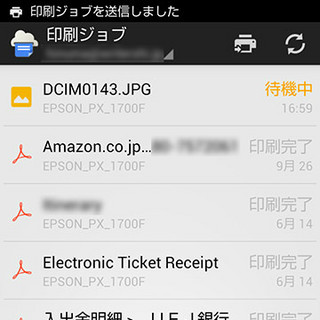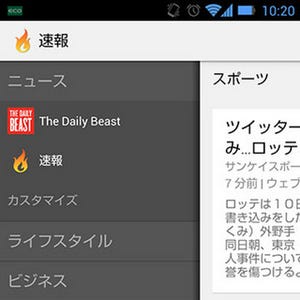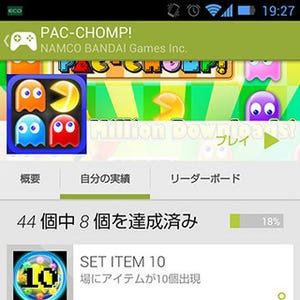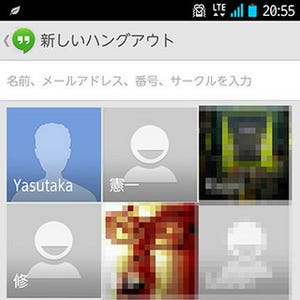これまで、数多くあるGoogleアプリの基本をざっくり知ることができる「5分で学ぶGoogleサービス」を連載してきたが、今回からは趣向を変え、各Googleアプリで知っておくと便利な機能や、意外と知られていない使い方などをご紹介していきたい。
印刷先はプリンターだけじゃない「クラウド プリント」
「クラウド プリント」が端末上のドキュメントを物理プリンターで印刷できるようにするアプリであることは、以前の「5分で学ぶGoogleサービス」で取り上げた通り。対応プリンターであれば、外出先からでもインターネット経由で自宅やオフィスに置いてあるプリンターに出力できたり、非対応プリンターでもLAN内であれば端末からPCを経由して印刷できるというものだ。
しかし、たとえばクラウド プリントに対応しているPC版「Google Chrome」で印刷ダイアログを開いてみると、"送信先"にはプリンター名だけでなく、使用中のAndroid端末が表示されている場合もあることに気づくはず。とはいえ、端末から紙が出力されるわけがないのはみなさんご存じの通り。実際に試してみるとわかるが、端末を選んで印刷を実行すると、印刷データがPDFファイルとして端末に送信されるようになっているのだ。
印刷画面で"送信先"として端末が追加されるのは、端末でGoogleアカウントにログインし、同じアカウントでPCの「Google Chrome」にログインしていることが条件となる。印刷データの送信は、端末とPCがLAN内にある時だけでなく、モバイルネットワークの環境下にある時も有効だ。受信した端末側ではPDFファイルを開くアプリの選択ダイアログが表示されるので、「Adobe Reader」などを選べばPDFを閲覧できる。
ただし注意しておきたいのは、作成されるPDFが不完全なのか、あるいは「Adobe Reader」の不具合なのか、開いたPDFが正常に表示されない場合があること。どうしてもきちんと表示されない場合は、「PDF Reader リード」など、PDFを扱える他のアプリを利用するとよいだろう。
紙に印刷せず、端末にデータ出力するのには、いくつかの利点がある。たとえば仕事などで外出する前、職種によってはたいていオフィスでPCを使っていることだろう。目的地までの行き方を調べていることも多いかもしれない。その流れで地図や電車の時刻表を“印刷”して端末に出力しておけば、それらをわざわざ紙で持ち出す必要がなく、端末の画面を見るだけで済ますことが可能になるわけ。
また、これが"印刷"ではなく、URL送信などで対応しようとすると意外に手間がかかるだろう。まずメールなどで送信しなければいけないし、そのURLを受信した後にいちいち端末上で通信して地図や時刻表のWebサイトなどを開き直さなければらない。“印刷”であれば、そういった手間を省けるうえに、PDFはすでに端末のローカルにダウンロードされているため、電波状況が悪くてなかなか開けない、というようなことも起こりえない。ペーパーレスにこだわっている人にとっても便利に使えるのではないだろうか。
(記事提供:AndroWire編集部)